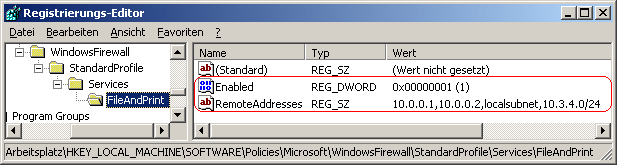|
Mit dieser Einstellung kann die Datei- und Druckerfreigabe der Windows-Firewallkomponente aktiviert oder deaktiviert werden. Bei aktivierter Freigabe kann der Computer Druckaufträge und Zugriffsanforderungen auf freigegebene Dateien empfangen. Aus Sicherheitsgründen kann der Zugriff aber auf bestimmte Netzwerke oder Rechner beschränkt werden. Zusätzlich steht die Option "Datei- und Druckerfreigabe" auf der Registerkarte "Ausnahmen" nicht mehr zur Verfügung.
So geht's:
- Starten Sie ...\windows\regedit.exe bzw. ...\winnt\regedt32.exe.
- Klicken Sie sich durch folgende Schlüssel (Ordner) hindurch:
HKEY_LOCAL_MACHINE
Software
Policies
Microsoft
WindowsFirewall
StandardProfile
Services
FileAndPrint
Falls die letzten Schlüssel noch nicht existieren, dann müssen Sie diese erstellen. Dazu klicken Sie mit der rechten Maustaste in das rechte Fenster. Im Kontextmenü wählen Sie "Neu" > "Schlüssel".
- Doppelklicken Sie auf den Schlüssel "Enable".
Falls dieser Schlüssel noch nicht existiert, dann müssen Sie ihn erstellen. Dazu klicken Sie mit der rechten Maustaste in das rechte Fenster. Im Kontextmenü wählen Sie "Neu" > "DWORD-Wert" (REG_DWORD). Als Schlüsselnamen geben Sie "Enable" ein.
- Ändern Sie den Wert ggf. auf "0" (nicht zulassen) oder "1" (zulassen).
- Doppelklicken Sie auf den Schlüssel "RemoteAddresses".
Falls dieser Schlüssel noch nicht existiert, dann müssen Sie ihn erstellen. Dazu klicken Sie mit der rechten Maustaste in das rechte Fenster. Im Kontextmenü wählen Sie "Neu" > "Zeichenfolge" (REG_SZ). Als Schlüsselnamen geben Sie "RemoteAddresses" ein.
- Als Zeichenfolge geben Sie die IP-Adressen oder Subnetzbeschreibungen ein, von denen eingehenden Meldungen zugelassen sind. Z.B.: "10.0.0.1,10.0.0.2,localsubnet,10.3.4.0./24"
- Die Änderungen werden ggf. erst nach einem Neustart aktiv.
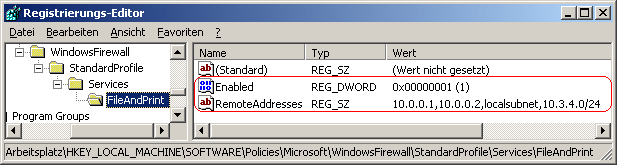
Hinweise:
- Enable:
0 = Die Datei- und Druckerfreigabe wird nicht zugelassen, die UDP-Ports 137 und 138 sowie TCP-Ports 139 und 445 werden blockiert.
1 = Bei die im Schlüssel "RemoteAdresses" angegebenen IP-Adressen und Subnetze wird die Datei- und Druckerfreigabe zugelassen.
- RemoteAddresses:
Legt die Liste mit den Ausnahmen für die Datei- und Druckerfreigabe fest. Sie können IP-Adressen (z.B. 10.0.0.1), Subnetzbeschreibungen (z.B. 10.3.4.0./24) oder "localsubnet" angeben. Bei der Angabe von "*" werden alle Netzwerke zugelassen. Trennen Sie jede Angabe in der Liste mit einem Komma (,). Z.B.: "10.0.0.1,10.0.0.2,localsubnet,10.3.4.0./24"
- Damit ein Administrator die Datei- und Druckerfreigaben wieder in der Systemsteuerung konfigurieren kann, müssen Sie die beiden Schlüssel "Enable" und "RemoteAddresses" wiederum löschen. Klicken Sie dazu auf die Schlüssel und drücken die Taste "Entf".
- Falls der Rechner einer Domäne angehört, dann müssen Sie anstelle von "StandardProfile" den Schlüssel "DomainProfile" verwenden.
- Ändern Sie bitte nichts anderes in der Registrierungsdatei. Dies kann zur Folge haben, dass Windows und/oder Anwendungsprogramme nicht mehr richtig arbeiten.
Versions-Hinweis:
- Diese Einstellung gilt erst ab Windows XP Service Pack 2 und höher.
|